
Foil Quill per Cricut Maker. Tutto ciò che devi sapere. tutorial
Se avete l’anima delle creative di certo sapete già cosa sono le lamine metalliche reattive, di cui la più famosa è senz’altro quella in oro. Per mettere a punto la tecnica foil, ovvero la finitura con la pellicola dorata, esiste un metodo che consente di ottenere risultati perfetti senza utilizzare l’apposito applicatore. Anche con il Cricut Maker, infatti, si possono realizzare splendide creazioni – e ve lo dimostro con questo articolo. Tuttavia, avrete bisogno di un altro accessorio: il Foil Quill.
Cos’è il Foil Quill?
Il Foil Quill è un semplice accessorio, facilmente reperibile su Amazon a questo indirizzo. L’accessorio non è prodotto da Cricut ma è possibile utilizzarlo – a seconda degli adattatori che si trovano nella confezione – per il Cricut Maker, Silhouette Cameo, Brother e Sizzix. Quella che trovate nel link è la confezione con 3 punte di spessori diversi ma esiste anche una versione più economica che ha soltanto una punta. In pratica, in questo modo si può fare tutto in un unico passaggio. Se prima era necessario stampare un’immagine con la stampante laser prima di imprimere la pellicola reattiva con l’apposito applicatore, ora vi basterà utilizzare il Foil Quill per vedere comparire magicamente le vostre creazioni su diversi materiali.
Come usare Foil Quill con il Cricut Maker
Il Foil Quill è, sostanzialmente, una punta che va inserita nel morsetto A del Cricut Maker (quello dove si inseriscono i pennarelli per intenderci) e connessa attraverso la porta USB del plotter. In questo modo:

Se è connesso, Foil Quill si accenderà e comparirà una lucina azzurra:

Prima di attaccarlo, tuttavia, è essenziale eseguire alcune semplici procedure. La prima è quella di prendere l’adattatore C e avvitarlo alla punta. Quello che vedete in foto:
La seconda è quella di ricordarvi che l’adattatore inserito nel morsetto A dove vengono collocati i pennarelli va eliminato prima di inserire il Foil Quill.
L’ultima cosa che dovete fare è quella di lasciare riscaldare la punta qualche minuto. Insieme vi è un accessorio metallico in dotazione da posizionare sotto, al fine di proteggere la macchina dall’eccesso di calore. Chiaramente va rimosso prima che il Cricut venga messo in funzione.
La tecnica Foiling con Foil Quill e Cricut Maker
Ed eccoci arrivati al momento migliore: sperimentare il Foil Quill. Come già accennato, io ho voluto utilizzarlo per realizzare un piccolo quadretto. Come sempre, vi lascio il progetto gratuito da scaricare.

Come potete notare, nel progetto trovate due rettangoli, di cui uno contiene il disegno a cui verrà applicata la tecnica foiling.

L’altro rettangolo, invece, servirà per tagliare un foglio di vinile. Per realizzare il quadretto, infatti, ho utilizzato il chipboard da 2 millimetri come base e un foglio di vinile nero per la finitura. Il motivo è molto semplice: sui figli di vinile il foil dà il meglio di sé. Ovviamente potete utilizzare anche altri materiali ma su quelli lisci il risultato è perfetto. Per farvi capire, guardate come viene l’immagine trasferita su un bracciale in pelle, come potete notare il foil appare in maniera poco omogenea:
Cos’è il Chipboard?
Per chi non lo sapesse, il Chipboard è un cartone pressato non ondulato. Per realizzarlo, vengono incollati insieme frammenti o strati di carta riciclata. La parte adesiva viene applicata usando contemporaneamente pressione e calore in modo da ottenere una finitura liscia. Il Chipboard può avere diversi spessori. Per questo progetto ne ho utilizzato uno da 2 millimetri – quindi potrà essere tagliato solo con il Kinife Blade da Computer Desktop. Il Chipboard più leggero non necessita del Knife Blade.
Come realizzare un quadretto con il Foil Quill
Dopo aver eseguito tutte le procedure per l’inserimento del Foil Quill, non vi resta altro da fare che accendere il vostro Cricut Maker e cominciare a vederlo all’opera. Se volete utilizzare il progetto che vi ho lasciato io, fate clic su «crealo» per far partire il taglio e il disegno. Vi consiglio, prima di tutto, di tagliare il foglio di vinile. Inseritelo nel tappetino in questo modo:

Per eseguire il taglio occorrerà la lama a punta fine.
Una volta tagliato, applicatelo sul foglio di chipboard, così:

L’applicazione del foil sul Chopboard
Ho voluto dedicare un paragrafo a parte per l’applicazione del Foil perché è uno dei passi più importanti. Se sbagliate questo passaggio rischiate di compromettere il risultato finale. La prima cosa che dovete fare, è quella di inserire il Chipboard sul vostro tappetino e bloccarlo molto bene con del nastro di carta:

Ora tagliate la pellicola dorata con un paio di forbici abbondando un po’ con le misure. A questo punto posizionatela sopra il chipboard (le dimensioni devono essere maggiori del chipboard) e cominciate a mettere il nastro di carta (non usatene altri!) sui vari lati della pellicola. Una volta inserite tutti i lati, staccate il nastro (con molta leggerezza) da una parte e tirate ancora un po’ il foil. Ripetete l’operazione con tutti gli altri pezzi di nastro. Al termine la pellicola deve essere tiratissima, altrimenti c’è rischio che il Cricut Maker la strappi o il risultato non sia dei migliori. Ecco come dovrà risultare la pellicola prima del taglio:

Foil prima applicazione 
Foil seconda applicazione
Una volta posizionato il tutto alla perfezione, fate partire il Cricut Maker. Come potete vedere dalla schermata dei tappetini: Circut Maker eseguirà sia il taglio del Chipboard che il disegno in un unico passaggio:

Ed ecco qua Foil Quill e Cricut Maker all’opera:
Al termine del disegno, il Cricut Maker taglierà il Chipboard con il Knife Blade. Questo è il risultato. Bello, vero?
A questo punto c’è solo più bisogno di una bella cornice 😉








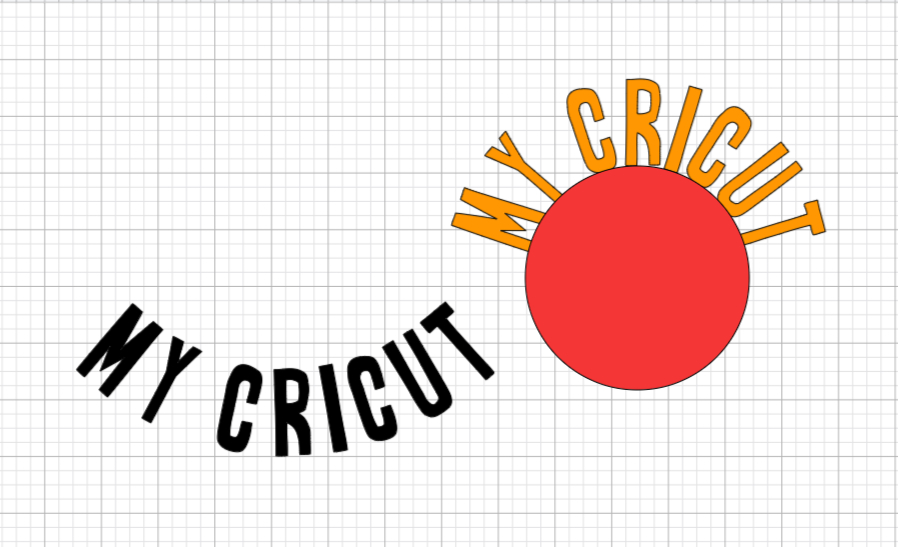

2 Comments
Serena
Gennaio 7, 2022 at 5:41 pm
Salve Stefania, non so a quando risalga il tuo post, volevo chiederti se l’accessorio della cricut che vedo sul sito della necchi….
“Kit completo per realizzare dorature su carta, cartoncino e finta pelle – CR2008727” ha la stessa funzione del foil quill da te indicato. Tuttavia al momento non sembra disponibile….ecco, sono la stessa cosa? Penso che presto potrò riacquistarlo dal sito della necchi. Grazie
Stefania Del Principe
Gennaio 10, 2022 at 11:04 am
Ciao Serena, il video effettivamente era vecchio e in quel momento Cricut non aveva ancora messo in commercio un accessorio dedicato. Il codice CR2008727 sostituisce perfettamente il foil quill (tra l’altro anche questo prodotto è in vendita su Necchi). Ti ricordo che per tutti i tuoi ordini puoi usufruire del CODICE SCONTO MYCRI 😉